Sélectionnez [Main Menu]  [System]
[System]  [Setup File] et appuyez sur le bouton de réglage (
[Setup File] et appuyez sur le bouton de réglage (  ).
).
Sauvegarder les fichiers d’installation
TOP ).
). ).
).Les fichiers existants sont affichés.

 ) et appuyez sur le bouton de réglage (
) et appuyez sur le bouton de réglage (  ).
).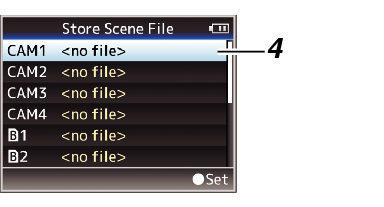
Les fichiers ne peuvent pas être gravés dans les cas suivants. (Affichage en gris, sélection désactivée)
Lorsque la carte SD insérée n’est pas prise en charge ou n’est pas formatée. (Le nom fichier s’affiche comme “---”.)
Lorsqu’une carte SD protégée contre l’écriture est insérée (une marque  apparaît à côté de l’icône de carte SD).
apparaît à côté de l’icône de carte SD).
Entrez le sous-nom en utilisant le clavier de logiciel.
Vous pouvez saisir jusqu’à 8 caractères pour le sous-nom [Store File]/[Picture File].
Lors de l’écrasement d’un fichier existant, son sous-nom est affiché.
Sélectionnez [Cancel] et appuyez sur le bouton de réglage (  ) ou bien appuyez sur le bouton [CANCEL] pour retourner à l’écran précédent.
) ou bien appuyez sur le bouton [CANCEL] pour retourner à l’écran précédent.
 ).
).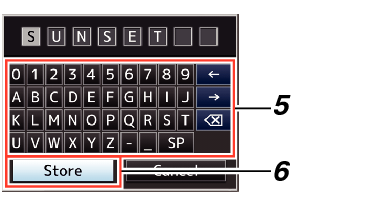
Un écran de confirmation apparaît lorsque vous choisissez d’écraser.
Sélectionnez [Overwrite] sur l’écran de confirmation, puis appuyez sur le bouton de réglage (  ). La sauvegarde commence et “Storing...” apparaît à l’écran.
). La sauvegarde commence et “Storing...” apparaît à l’écran.
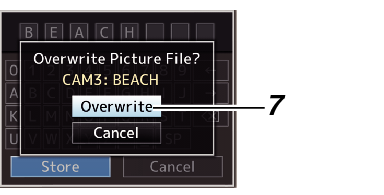
La sauvegarde commence et “Storing...” apparaît à l’écran lorsque le fichier est sauvegardé.
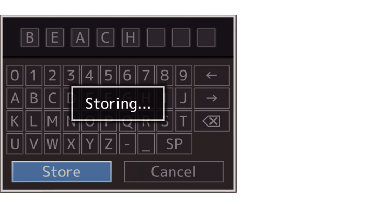
Après ce que la sauvegarde du fichier est terminée, “Complete” apparaît sur l’écran et l’écran de menu se ferme automatiquement.
